
Sa lámhleabhar seo, tá sé sonraithe conas an earráid a cheartú leis an gCód 19 "Ní féidir le Windows an gléas seo a rith" ar bhealaí éagsúla.
- Bealaí simplí chun an fhadhb a réiteach
- Conas an cód earráide a shocrú 19 in Eagarthóir na Clárlainne
- Teagasc físeáin
Modhanna simplí chun earráidí a shocrú i Windows 10, 8.1 agus Windows 7
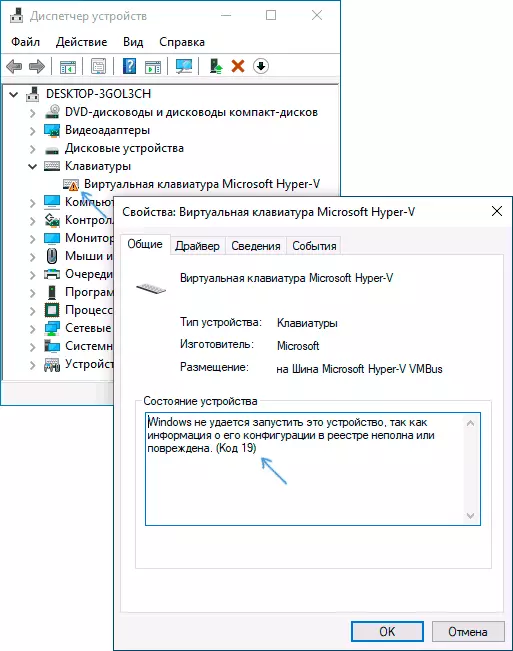
Ar an gcéad dul síos, cúpla bealach simplí chun an cód faidhbe a réiteach 19, "ní féidir le Windows an gléas seo a rith, ós rud é go bhfuil faisnéis faoina chumraíocht sa chlár neamhiomlán nó millte," b'fhéidir go n-oibreoidh duine acu agus ní bheidh ort aon ionramháil bhreise a dhéanamh :
- Déan iarracht atosaigh shimplí de do ríomhaire nó do ríomhaire glúine a dhéanamh. Tábhachtach: I gcás Windows 10 nó 8.1, is gá an mhír "Atosaigh" a úsáid, agus ní an "múchadh" le hathchuimsiú, tá na dhá ghníomh seo difriúil ó thorthaí.
- Téigh go dtí an painéal rialaithe. Chun seo a dhéanamh, is féidir leat eochracha a bhrú Win + R. ar an méarchlár agus cuir isteach Smacht Agus ansin cliceáil OK nó cuir isteach. Agus mura n-oibríonn an méarchlár, rith an bosca dialóige "Rith" tríd an gcliceáil ar dheis ar an gcnaipe Tosaigh (i Windows 10) nó ón roghchlár Start, agus ansin cuir isteach an rialú ag baint úsáide as an méarchlár ar an scáileán, a gheobhaidh tú Sa fhillteán "Gnéithe Speisialta" sna cláir chaighdeánacha.
- Téigh go dtí "Athchóirigh" agus roghnaigh "Aisghabháil Córas Rith".
- Seiceáil an bhfuil pointe aisghabhála córais ar an dáta nár breathnaíodh an fhadhb le cód 19 sa Bhainisteoir Gléas. Nuair a chuirtear i láthair é, roghnaigh an pointe téarnaimh seo agus cuir i bhfeidhm é.
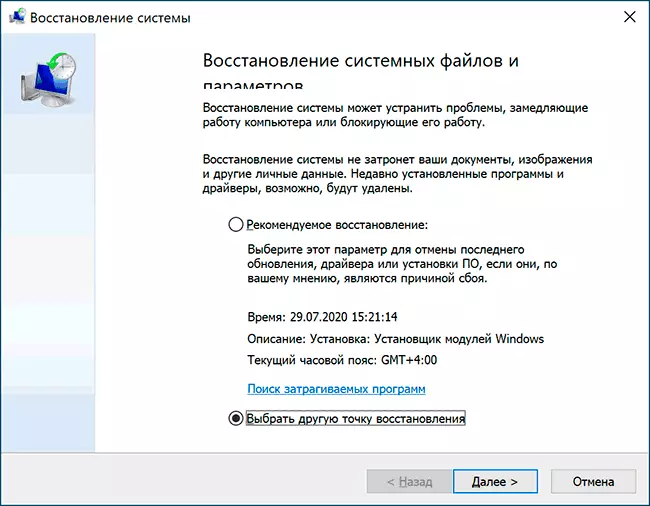
- Mura dtarlódh an fhadhb le gléas caighdeánach éigin, déan iarracht tiománaithe a íoslódáil chun é a íoslódáil ó láithreán gréasáin oifigiúil an déantóra agus iad a shuiteáil. Ag an am céanna, má tá Windows 10 agat, agus tiománaithe le haghaidh leaganacha roimhe seo den chóras, déan iarracht iad a shuiteáil ar aon nós.
- Is féidir leat triail a bhaint as an modh seo a leanas: sa bhainisteoir gléas, deaschliceáil ar an bhfeiste le hearráid agus roghnaigh Scrios. Deimhnigh scriosadh na feiste, agus ansin i bpríomh-roghchlár an bhainisteora gléas, roghnaigh "Gníomh" - "Nuashonraigh Cumraíocht Crua-earraí" agus seiceáil an réitíonn sé an fhadhb.
Modh eile, áfach, nach bhfuil, áfach, a chur faoi deara go minic - an úsáid a bhaint as uirlisí fabhtcheartaithe tógtha isteach gur in Windows 10 le fáil sna paraiméadair - nuashonrú agus slándáil - fabhtcheartú - fabhtcheartú - uirlisí fabhtcheartaithe breise, agus i gcórais roimhe seo sa mhír roimhe seo Mír Painéal Rialúcháin (Tuilleadh sonraí: Deireadh a chur le Windows 10 Fabhtcheartú).
Sa liosta de na huirlisí fabhtcheartaithe atá ar fáil, roghnaigh an ceann a mheaitseálann an gléas le hearráid (más ann) agus cuir tús leis an ngníomhaire fabhtcheartaithe.
Teipeann ar cheartú earráide Windows an cód gléas seo a thosú 19 in Eagarthóir na Clárlainne
Sa chás nach bhfuil na hiarrachtaí roimhe seo mar thoradh air sin, is féidir leat iarracht a dhéanamh an earráid a cheartú ag baint úsáide as an Eagarthóir Cláraithe. Roimhe sin, molaim pointe aisghabhála córais a chruthú chun na hathruithe a rinneadh más gá a chur ar ais go tapa. Seo a leanas na céimeanna:
- Rith an Eagarthóir Clárlainne seo, is féidir leat na heochracha a bhrú Win + R. agus cuir isteach regedit. Agus mura n-oibríonn an méarchlár, bain úsáid as an méarchlár ar an scáileán, mar a thuairiscítear i gCéim 2 sa chuid roimhe seo den teagasc.
- Nascleanúint a dhéanamh chuig an eochair chlárlainne (Fillteáin ar thaobh na láimhe clé) HKEY_LOCAL_MACHINE CÓRAS RIALTAITHETROLLING
- Ag brath ar an bhfeiste a bhfuil fadhb agat, téigh go dtí ceann de na fo-ailt seo a leanas:
- {4D36E972-E325-11CE-BFC1-08002BE10318} - Cuibheoirí Líonra
- {4D36E968-E325-11CE-BFC1-08002BE10318} - Cárta físe
- {4D36E96C-E325-11CE-BFC1-08002BE10318} - Feistí Fuaime agus Físe
- {4D36E96F-E325-11CE-BFC1-08002BE10318} - lucha
- {4d36e96b-e325-11ce-bfc1-08002be10318} - Keypad
- {6bdd1fc6-810f-11d0-bec7-08002be2092f} - Ceamaraí agus scanóirí
- {4D36E967-E325-11CE-BFC1-08002BE10318} - Tiomántáin chrua
- {4D36E96A-E325-11CE-BFC1-08002BE10318} - Rialaitheoirí tiomána crua
- {4D36E96D-E325-11CE-BFC1-08002BE10318} - Móideimí
- {4D36E978-E325-11CE-BFC1-08002BE10318} - calafoirt sraithuimhreacha agus comhthreomhara
- {4d36e97b-e325-11ce-bfc1-08002be10318} - Rialaitheoirí SCSI agus Raid
- {4D36E97D-E325-11CE-BFC1-08002BE10318} - Boinn agus droichid an chórais
- {36FC9E60-C465-11CF-8056-444553540000} - Feistí USB, amhail thiomáineann flash agus dioscaí seachtracha
- {745A17A0-74D3-11D0-B6FE-00A0C90F57DA} - roinnt feistí ionchuir USB
- Seiceáil an bhfuil paraiméadair sa chuid seo Uachtanna uachtaracha. agus Íochtair. (Sa phána ceart den eagarthóir clárlainne). Ní mór a chur in iúl don mhéarchlár sna hardántairí uachtaracha Kbdclass. le haghaidh luch - Mouclass. . Más rud é nach é seo an cás, cliceáil dúbailte ar an luach agus é a athrú (is féidir an t-ionchur a dhéanamh ag baint úsáide as an méarchlár ar an scáileán mura n-oibríonn an méarchlár). Earráidí Íochtaracha Bain (má tá sé ar fáil). I gcás feistí eile, déan iarracht na hardántair agus na hearraí ísle a bhaint.
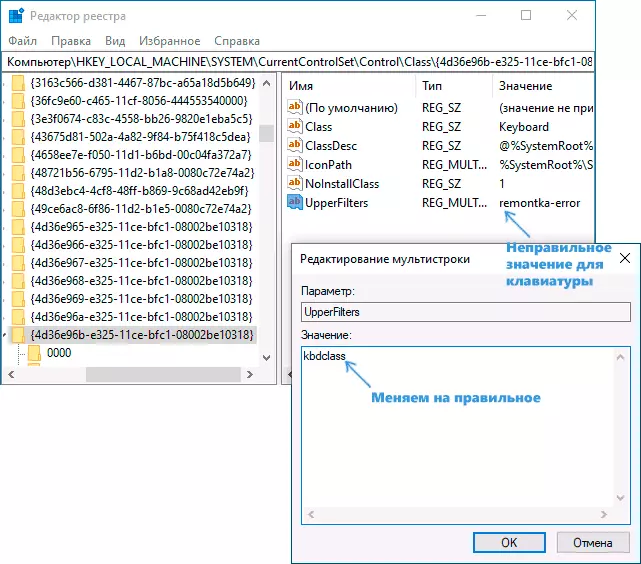
- Dún an Eagarthóir Clárlainne agus atosaigh an ríomhaire.
Tar éis rebooting, seiceáil an bhfuil an earráid "cód 19" socraithe sa bhainisteoir gléas agus an n-oibríonn an gléas anois.
Teagasc físeáin
Agus, ag críochnú an t-alt, cuimhnigh go sa chás mhór is féidir leat an cumas tógtha a úsáid chun córas Windows 10 a athshocrú.
